Cómo actualizar los QuickBooks carta en línea de las cuentas
En la ficha Avanzadas del cuadro de diálogo Configuración en QuickBooks Online, puede activar los números de cuenta para las cuentas en el Plan General de Contabilidad. Para realizar cambios en esas cuentas, seleccione Gear-Plan General de Contabilidad. En la página que aparece, puede realizar una variedad de funciones.
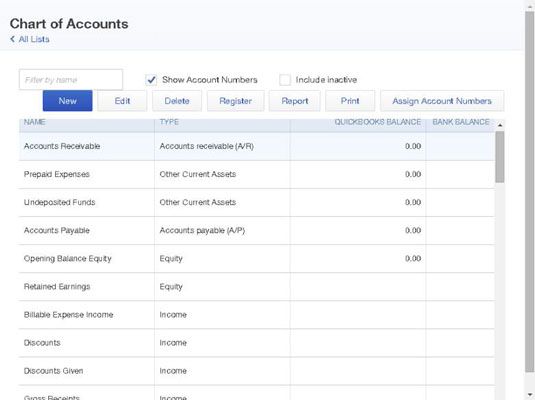
Por ejemplo, puede imprimir una lista de sus cuentas (haga clic en el botón Imprimir) o un informe más inclusivo que le proporciona más información acerca de cada cuenta (haga clic en el botón Informe). Y, usted puede eliminar una cuenta no ha utilizado todavía haciendo clic en él para seleccionarlo y luego clic en el botón Eliminar.
Las pantallas que se utilizan para añadir o editar una cuenta ven casi exactamente iguales. Debido a que necesita una cuenta bancaria para su empresa, estos pasos examinan las pantallas a medida que crea su cuenta bancaria. Si va a conectar su cuenta bancaria QBO a su cuenta correspondiente a una institución financiera, no siga estos pasos.
Y, si usted decide ahora que no quiere conectar y más tarde decide que hacer desee conectar, no todo está perdido. Puede combinar la cuenta bancaria se crea aquí con una versión en línea.
Siga estos pasos para crear una nueva cuenta en QBO:
Para garantizar un equilibrio banco precisa en QBO, reconciliar a su cuenta bancaria antes de configurar la cuenta en QBO.
Haga clic en el botón Nuevo de la Carta de la página Cuentas para abrir el cuadro de diálogo Cuenta.
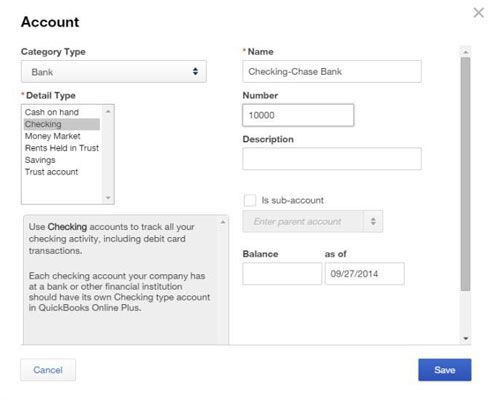
Abra la lista Tipo de Categoría y seleccione Banco.
Haga clic en la entrada de la lista Tipo de Detalle que más se acerque el tipo de cuenta que desea añadir.
QBO utiliza la opción que elija en la lista Detalle Tipo como el nombre de la cuenta, pero se puede cambiar el nombre a algo más. Para mi ejemplo, he elegido Comprobación y cambió el nombre de la cuenta de Comprobación-Chase Bank.
Si usted está usando los números de cuenta, suministrar un número para la nueva cuenta.
Usted puede, opcionalmente, suministrar una descripción de la cuenta.
Usted puede entrar en el balance de su cuenta tal como aparece en la última instrucción que recibió de su banco.
Haga clic en Guardar.
QBO vuelve a mostrar la carta de la página Cuentas y su nueva cuenta aparece en la lista.
Si activó números de cuenta en la ficha Avanzadas del cuadro de diálogo Configuración, tendrá que asignar un número de cuenta para cada cuenta. Aunque usted puede tener la tentación de editar cada cuenta, hay una manera más fácil. Haga clic en el botón Números Asignar cuenta y QBO muestra la pantalla que se muestra.
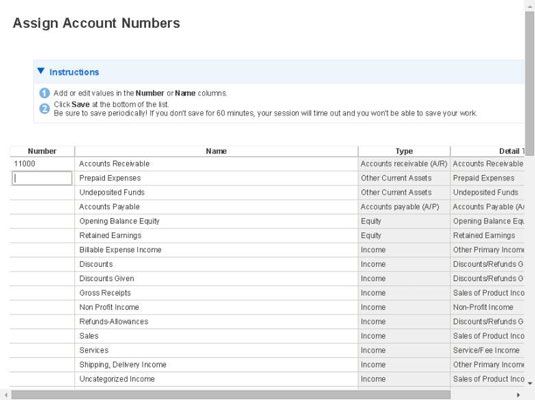
Si edita una cuenta, no cambie su tipo a menos que esté seguro de que sabes lo que estás haciendo. Considere la posibilidad de consultar a su contador antes de realizar un cambio a una cuenta de categoría o tipo de detalle. También puede identificar si la cuenta es en realidad una sub-cuenta de otra cuenta.
Escriba un número para cada rendición de cuentas en la esquina inferior derecha de la pantalla, hay un botón Guardar que no es visible aquí- haga clic en el botón Guardar cuando termine de añadir números de cuenta. QBO muestra el número de cuenta como parte del nombre de la cuenta en la carta de la pantalla Cuentas.
Y, por último, las cuentas de balance han registers- haciendo clic en el botón Registrar, puede mostrar las transacciones en la cuenta de registro. Puede identificar cuentas de balance mirando en el balance general Columna Tipo cuentas pantalla uno de los siguientes tipos de cuenta:
Banco
Cuentas por cobrar
Otros activos circulantes
Activos fijos
Otros Activos
Tarjeta de crédito
Otros pasivos corrientes
Pasivos a largo plazo
Cuentas por pagar
Equidad
Tal vez se pregunte acerca de la opción de QuickBooks laboratorios en el menú Gear. Intuit QuickBooks llama al laboratorio de su " zona de juegos de alta tecnología ". Si eres un aventurero, compruebe el laboratorio y activar funciones experimentales para ver cómo funcionan.






